php小編草莓帶您了解AutoCAD2007如何新增印表機。在AutoCAD2007中新增印表機是非常簡單的操作,只需按照幾個簡單步驟即可完成。新增印表機後,您就可以輕鬆地將AutoCAD中的圖面進行列印輸出,提高工作效率。接下來,讓我們一起來了解具體的新增印表機方法吧!
開啟檔案選擇繪圖儀器管理器,在彈出框中雙擊新增繪圖儀工具如圖:
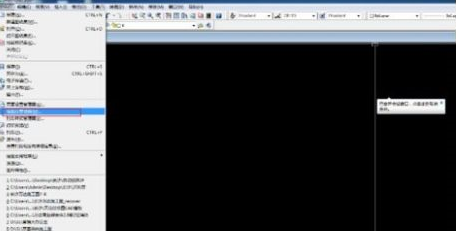
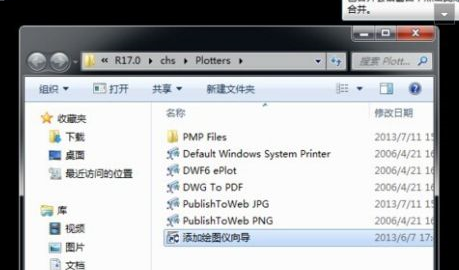
彈出新增繪圖儀對話框,點選下一步如圖所示:
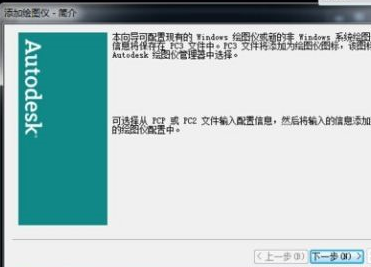
在新增繪圖儀-開始中勾選系統印表機,並且點擊下一步如圖所示:
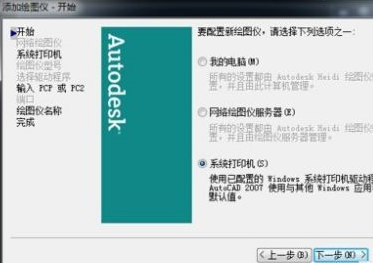
在系統印表機中選擇要安裝的印表機驅動,點選下一步安裝即可。
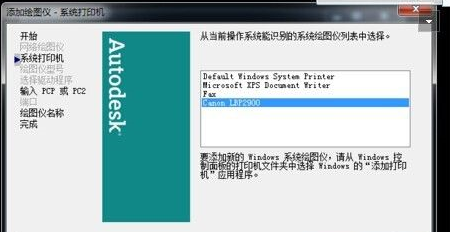
以上是AutoCAD2007如何新增印表機-AutoCAD2007新增印表機的方法的詳細內容。更多資訊請關注PHP中文網其他相關文章!




